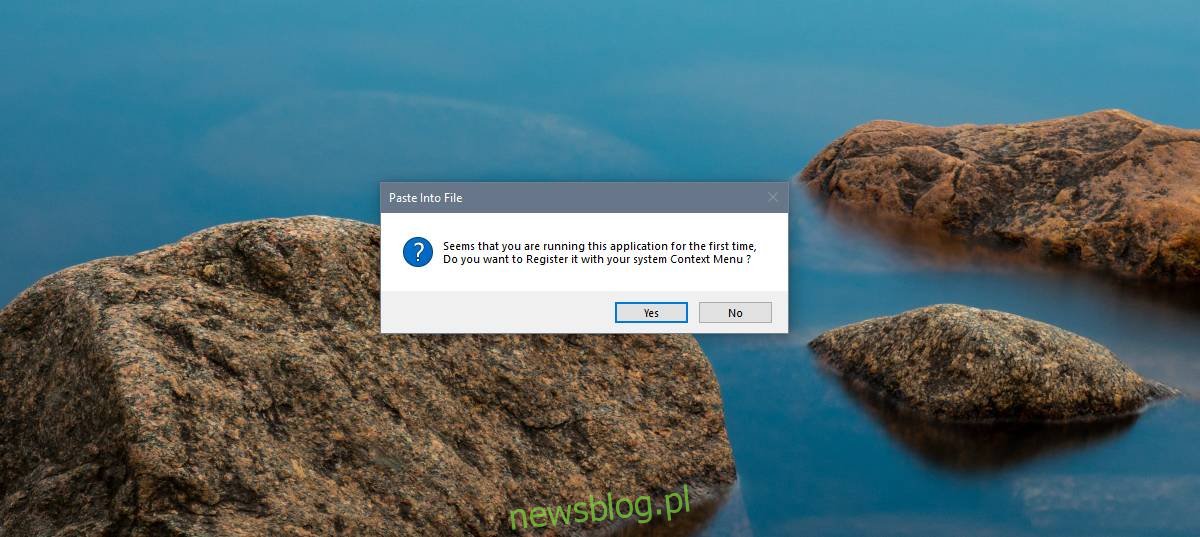System Windows 10 dodał nową funkcję, w której po dotknięciu klawiszy Win + Printscreen zrzut ekranu jest przechwytywany i zapisywany w folderze o nazwie Screenshots w bibliotece obrazów. To zdecydowanie najłatwiejszy sposób na zrobienie pełnego ekranu praktycznie wszystkiego. Klawisz PrintScreen, po dotknięciu samodzielnie, również przechwytuje ekran, ale obraz trafia do schowka. Nie jest zapisywany jako plik, chyba że wkleisz go do edytora obrazów. Jest to żmudne, więc jeśli chcesz szybciej zapisać obraz schowka do pliku w systemie Windows 10, wystarczy bezpłatna aplikacja o nazwie Wklej do pliku.
Obraz ze schowka do pliku
Ściągnij i zainstaluj Wklej do pliku. Podczas instalowania aplikacji prosi o pozwolenie na dodanie się do menu kontekstowego. Pozwól mu dodać się do menu kontekstowego, aby było łatwiejsze w użyciu. Gdy to zrobisz, zapyta, gdzie chcesz zapisać plik, gdy zapiszesz go ze schowka.
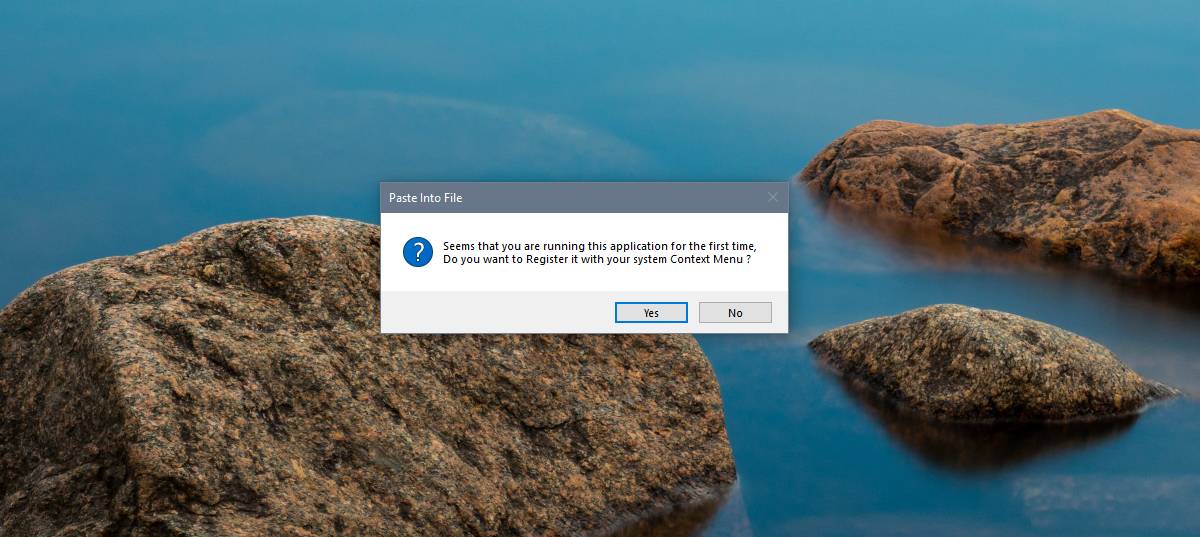
Wskazuje to na wadę aplikacji, tj. Można ją zapisać tylko w określonym katalogu. Możesz zmienić katalog za każdym razem, gdy wklejasz plik z menu kontekstowego, ale dodaje to dodatkowy krok.
Aby zapisać obraz ze schowka do pliku, kliknij prawym przyciskiem myszy w dowolnym miejscu i wybierz opcję Wklej do pliku. W oknie, które zostanie otwarte, możesz zmienić miejsce, w którym plik jest zapisywany, z jakim rozszerzeniem jest on zapisywany oraz z jaką nazwą jest zapisywany. Jeśli nie chcesz niczego zmieniać, po prostu kliknij przycisk Zapisz, a obraz zostanie zapisany.
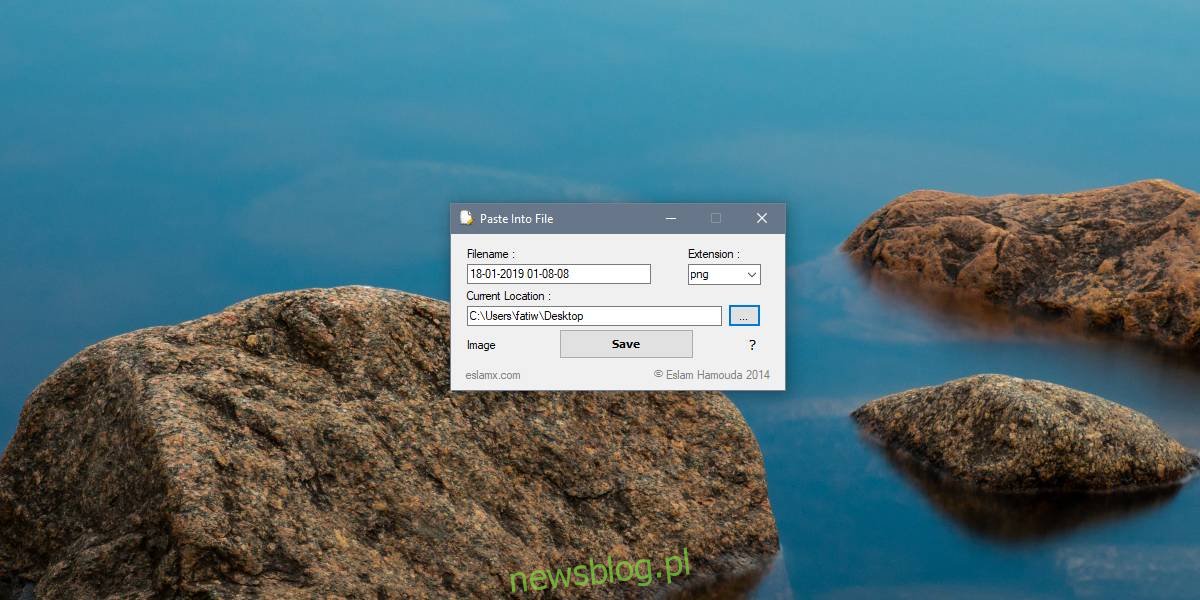
Ta aplikacja działa nie tylko z obrazami skopiowanymi do schowka po naciśnięciu klawisza PrintScreen. Jeśli klikniesz prawym przyciskiem myszy obraz w przeglądarce lub edytorze tekstu i skopiujesz go do schowka, możesz użyć polecenia Wklej do pliku, aby go zapisać.
Powinieneś również wiedzieć, że od systemu Windows 10 1809 możesz przywołać historię schowka poza jednym elementem, który jest obecnie w nim zapisany. Oczywiście musisz włączyć historię schowka, ale kiedy już to zrobisz, możesz użyć jej z tą aplikacją, aby przywołać i zapisać w pliku dowolny obraz skopiowany do schowka.
Nie jest to jednak proste rozwiązanie za jednym kliknięciem, jest jednak znacznie łatwiejsze niż otwarcie aplikacji takiej jak Paint, wklejenie pliku i zapisanie go. Okno dialogowe zapisywania nowego pliku w programie Paint jest samo w sobie nieco uciążliwe.